苹果恢复大师如何恢复iCloud备份中的照片
1、打开苹果恢复大师,首页界面点击【通过 iCloud 备份恢复】。

2、输入相应的“ Apple ID ”和“密码”登录 iCloud 账户。
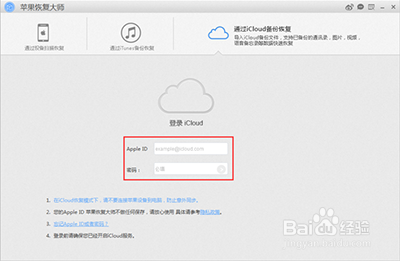
3、选择想要恢复的备份,点击【下载】。
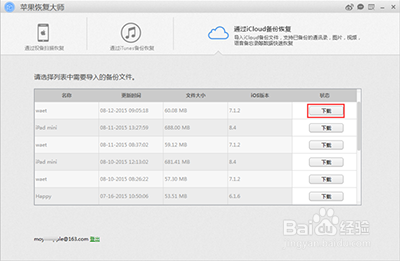
4、在“下载文件”窗口勾选需要下载的内容(默认全选),点击【继续】开始下载,点击【取消】可以取消下载。
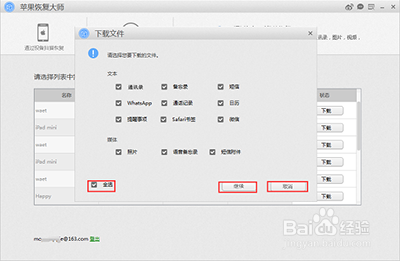
5、等待下载,下载过程中若想取消下载可点击【停止】。
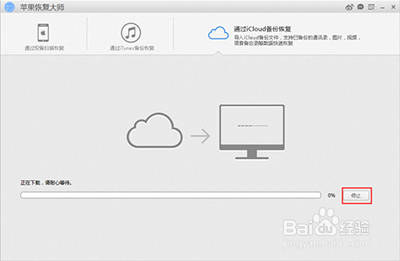
6、下载完成后,点击【开始】。
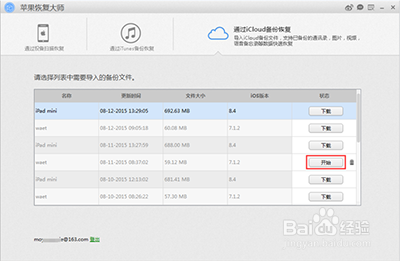
7、点击【照片】。

8、等待苹果恢复大师扫描下载的 iCloud 备份文件 。
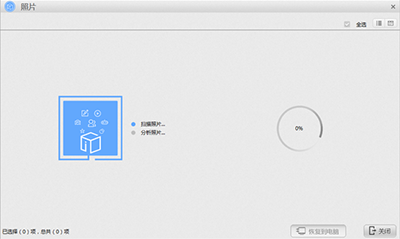
9、在照片界面,点击【照片】或【多媒体和附件】,在右上角勾选“全选”或在照片中选择勾选个别照片,点击右下角【恢复到电脑】。
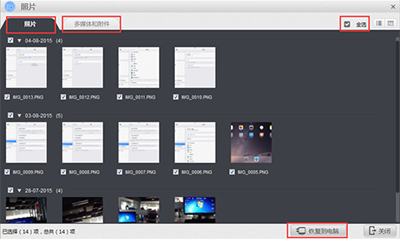
10、点击【浏览】浏览并选择想保存的路径;点击【打开】查看路径;点击【一键恢复】,将数据保存在本地主机;点击【取消】,取消备份。完成备份后关闭苹果恢复大师即可。
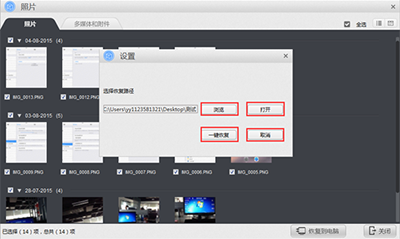
11、注意事项: 1.误删后尽量不要进行读写操作,避免数据擦写。 2.果粉们要注重日惘度谋裆常备份。 3.如苹果恢复大师不识别手机,建议安装iTunes。